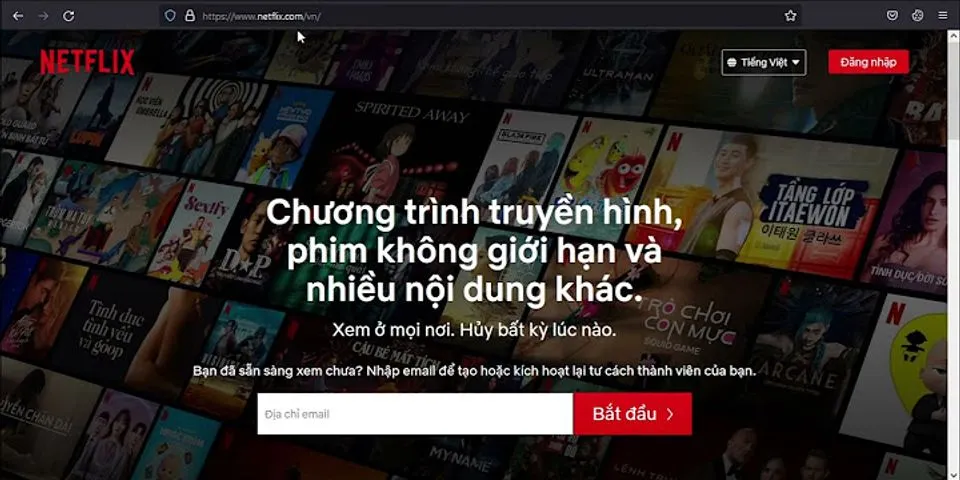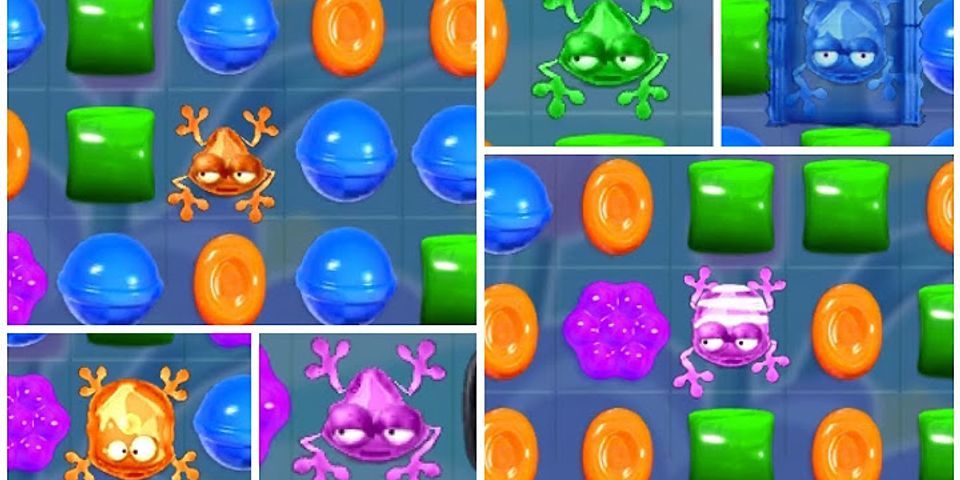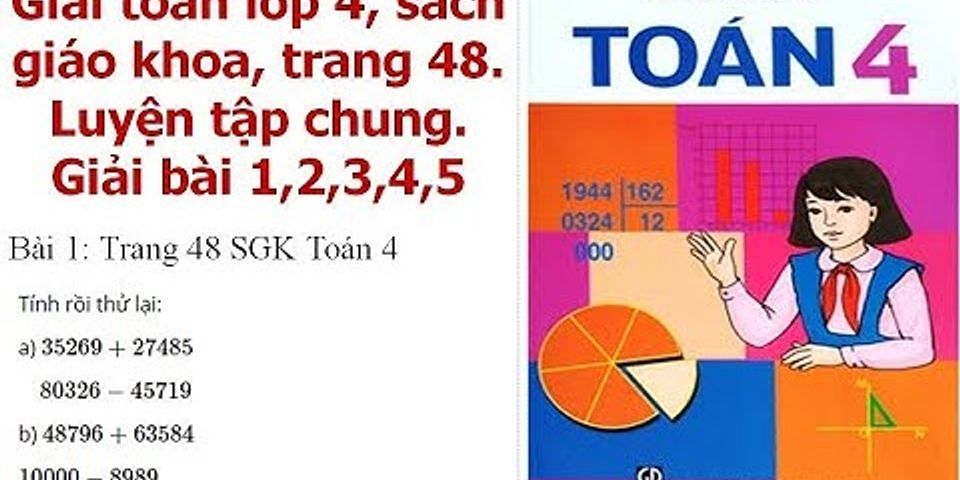Ở bài viết trước, mình đã hướng dẫn các bạn cáchhiển thị file Pdf trong bài viếtngười dùng có thể thấy và Download về máy, ở nội dung của bài viết này mình sẽ hướng dẫn các bạn sử dụng Embed Any Document để nhúng file Pdf, Excel, Word, Ppt, Show Nhúng file Pdf Excel Word vào WordPress với Embed Any DocumentDownload  Plugin Embed Any Document hỗ trợ chúng ta các dạng tài liệu như sau:
Hướng Dẫn Nhúng file Pdf, Excel, WordĐầu tiên thì đương nhiên là cài đặt Plugin Embed Any Document vào website của mình rồi. Tiếp theo là một số tùy chỉnh sao cho phù hợp với nhu cầu của bạn. 1. Cài đặt cho Plugin Embed Any DocumentSau khi cài đặt xong, các bạn vào phần quản trị web, chọnSettings >>Embed Any Document. Sẽ có giao diện như bên dưới:  Một số cài đặt:
Sau khi cài đặt xong các bạn chọn Save Changes để lựu lại nhé. Tiếp đến mình sẽ hướng dẫn các bạn chèn File Pdf, Excel, Word khi bạn đang viết bài. 2. Cách dùng khi đang viết bàiTrong khung soạn thảo bài viết thì bạn sẽ thấy xuất hiện một Button Add Documentnhư hình dưới:  Sau khi các bạn Click vào thì sẽ hiện ra như sau:  Plugin Embed Any Document chỉ hỗ trợ bạn 2 mục đó là:
Còn các mục bên khác thì bạn phải nâng cấp lên mới dùng được. Nếu website bạn dạng quy mô lớn thì việc nâng cấp lên để dùng bên thứ 3 tránh việc hao tốn dung lượng và băng thông cho website. Còn nếu dạng nhỏ và tài liệu dung lượng không cao lắm thì những chức năng có sẵn cũng rất tốt rồi.
Sau khi Add xong thì đây là kết quả:  Vậy là mình đã hướng dẫn các bạn cách đểnhúng file Pdf, Excel, Word vào WordPress bằng việc dùng Plugin Embed Any Document. Nếu có điều gì thắc mắc thì các bạn có thể Comment bên dưới mình sẽ cố gắng giải đáp cho các bạn trong thời gian sớm nhất. RelatedWordPress Plugin
|